Гарнитура это аудио техническое устройство – наушники, спаренные с микрофонном. Она освобождает человека от необходимости держать в руках телефон во время разговора или прослушивания музыки. Первые модели удобного телефонного аксессуара имели проводное соединение. Для подключения нужно было вставить штекер гарнитуры в гнездо мобильного устройства.
Содержание
- Как работает беспроводная гарнитура
- Способы сопряжения гарнитуры с телефоном через Bluetooth
- Соединение с кнопочным телефоном
- Перенастройка на другой телефон
- Возможные проблемы при подключении
Как работает беспроводная гарнитура
С появлением технологии беспроводной передачи данных провода стали не нужны. Практически всю цифровую технику стали оборудовать средствами для радио соединения.
Технология получила название bluetooth, наушники способные передавать и получать такой сигнал работают по следующему принципу:
- В беспроводных наушниках и подключаемом телефоне активизируют соединение;
- Происходит сопряжение;
- Устройства начинают обмениваться данными.
Данные предаются с помощью радиоволн высокой частоты, что позволяет информации попадать из гаджета наушники за долю секунды. Высокая скорость передачи у таких устройств дает возможность разговаривать с собеседником в реальном времени без задержки или слушать онлайн трансляцию.
Способы сопряжения гарнитуры с телефоном через Bluetooth
Подключить гарнитуру через Блютуз нельзя без предварительного сопряжения. Процесс обеспечивает безопасность пользователей от вторжения в личное информационное пространство. Сегодня каждый компьютер, смартфон, планшет, а также другая цифровая техника оборудованы радиоволновым передатчиком, без ограничений подключения создаст возможность утечки личных данных.
Сопряжение – это процесс получения разрешения. Передатчик наушников посылает сигнал на подключение к телефону, пользователь же видит на экране окно с запросом, где дает или нет согласие. Если наушники взяты на время у другого человека, при сопряжении согласие можно дать на одноразовое подключение, если же техника своя, то флажок ставят в поле всегда подключать это устройство.
Техника при последующем использовании уже не будет запрашивать разрешение. Повторное сопряжение необходимо устанавливать при сбросе настроек, форматировании, ручном отключении.
Есть еще один способ подключения – введение пин кода для получения разрешений на передачу данных.

Наушники могут иметь сопряжение с несколькими устройствами. Обычно человек пользуется компьютером, планшетом, ноутбуком, смартфоном, а в последнее время умной стала и другая техника. Но возможности сопряжения ограничены количеством подключаемых приборов.
К примеру, лимит составляет 5 приборов для одновременного сопряжения. При желании подключении еще одного, автоматически удалиться одно из старых разрешений.
Для Андроид
При соединении с техникой, работающей на операционной базе Андройд, подключение происходит в ручном режиме. На смартфонах бренда самсунг вызывают панель быстрого доступа на главном экране, затем нажимают на иконку bluetooth соединения. Если иконки нет, то заходят в настройки телефона, в меню тапают по полю «подключения». В открывшемся меню переводят флажок блютуз в открытое положение. В samsung смартфоне рабочее положение подсвечивается синим цветом, не рабочее серым.
После включения, радиопередатчик начинает поиск доступных устройств для соединения. Информацию о них можно получить длинным нажатием на иконку блютуз на панели быстрого доступа. Далее включают наушники, они автоматически начинают поиск соединения, в меню доступных устройств отображается название, по которому необходимо кликнуть. Появляется окно с запросом на сопряжение. Для начала передачи данных, необходимо нажать поле «разрешить».
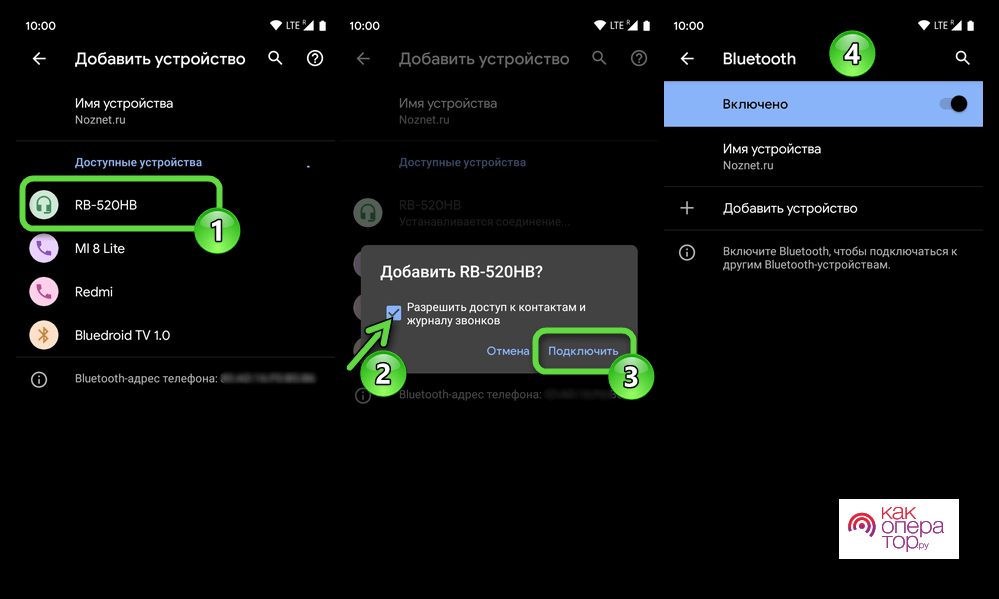
После чего гарнитурой можно пользоваться в обычном режиме – звонить, слушать, переключать треки, останавливать воспроизведение.
Для Айфона
Система android отличается от iOS только по алгоритму подключения, сам процесс сопряжения остается тем же. Пошагово подключение гарнитуры происходит следующим образом:
- Вызов панели быстрого доступа;
- Длинное нажатие на иконку блютуз соединения;
- Открыть меню с доступными подключениями, в ней же перевести флажок bluetooth в рабочее состояние;
- Включить гарнитуру;
- Найти в списке название, нажмите по нему;
- Разрешить подключение.
Иногда телефон не сразу находит наушники. В таком случае нужно их отключить, затем вновь включить, вызвав поиск соединения. Синхронизация занимает всего несколько секунд, спустя которые можно пользоваться техникой.
Айфон предлагает пользователям использовать наушники компании Apple. После первого включения их не нужно постоянно подключать вручную, достаточно просто подзарядить. После зарядки устройства автоматически соединяться, делая процесс работы с ними комфортным.
Для Windows phone
Монополия операционных систем андройд и эпл постепенно теряет свою силу. Windows phone один из главных конкурентов известных ОС. В некоторых регионах мира, люди уже массово используют технику с подобной операционкой. Для владельцев таких смартфонов первое подключение гарнитуры происходит по следующим шагам:
- Вызвать панель быстрого доступа, включить соединение;
- Нажать кнопку включения на гарнитуре, запустив процесс поиска доступных для подключения гаджетов;
- Найти иконку с параметрами на главном экране смартфона, открыть приложение;
- Найти поле «устройства» тапнуть по нему, вызвав список;
- Выбрать блютуз;
- Откроется список названий, среди которых остается выбрать нужное.
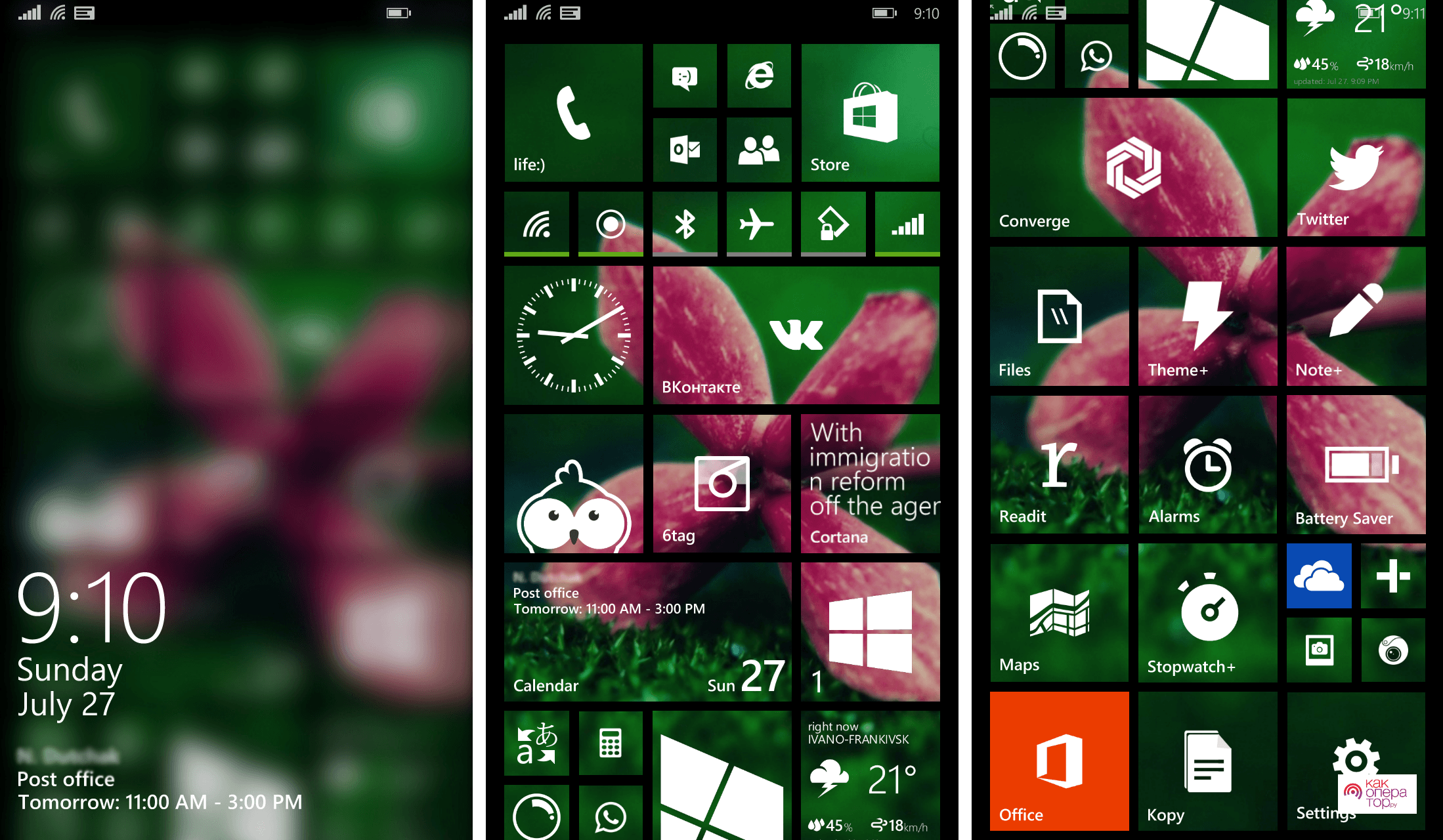
Когда шаги пройдены, гарнитура должна быть успешно подключена. Если же соединение не было установлено или спустя несколько повторных попыток не устанавливается, проблема либо в отсутствии обновлений, либо в баге системы. Следует перезагрузить смартфон и гарнитуру и вновь повторить сопряжение.
Соединение с кнопочным телефоном
Люди в начале 2000х годов не могли себе представить, что телефоны станут мини компьютерами и получат огромное количество функций. В то время средства связи были кнопочными, с черно-белым, редко цветным экраном. Но уже тогда были способы беспроводной передачи данных, вначале через инфракрасный порт затем появился Блютуз.
Сегодня производители продолжают выпуск телефонов с кнопками. Многие из них могут выходить в интернет, или даже иметь небольшой сенсорный экран. Алгоритм подключения наушников по беспроводному каналу состоит из следующих шагов:
- При помощи кнопок вызвать меню, затем настройки;
- Найти поле «подключения», нажать клавишу ок;
- Включить гарнитуру;
- Выбрать в меню мобильного поле «поиск доступных соединений»;
- Выбрать нужное название наушников и кликнуть кнопку ок;
- При необходимости ввести код.
После чего появится окно с запросом на сопряжение, остается только дать согласие, затем начать использовать беспроводные наушники. Такой алгоритм работает только если производитель оснастил мобильник беспроводным оборудованием.
Если в меню нет поля с названием bluetooth то это устройство не предусматривает соединение по радиоволнам.
Перенастройка на другой телефон
Производители мобильных гаджетов как могут стараются облегчить жизнь пользователям и сделать работу с мобильными устройствами проще. По этой причине беспроводная гарнитура автоматически при включении подключается к смартфону, с которым уже была сопряжена ранее. Это с одной стороны удобно, а другой вызывает ситуацию когда, гарнитура вроде бы работает, а звонящий не слышит, либо слышит совершенно не то, что ему нужно.
Дело в том, что умная техника запоминает все сопряженные устройства и подключается к тому чей сигнал устойчивее. К примеру из нескольких человек имеющих смартфоны, гарнитура может быть подключена к тому, что ближе всех, а после того как пользователь подошел в наушниках к другому устройству, происходит переподключение. Избежать ситуации можно отменой сопряжения или путем отключения блютуз на других телефонах.
Проблемы с подключением к разным телефонам будут оставаться актуальными, пока не произойдет удаление сопряжения.
Возможные проблемы при подключении
Проблемы с подключением могут быть вызваны ошибками пользователей, багами системы либо помехами вызванными сторонней техникой. В большинстве случаев решить их можно самостоятельно.

Александр
Мастер по ремонту гаджетов
Задать вопрос
Плохо работает интернет при подключении гарнитуры

Удалиться от роутера на большее расстояние
Гарнитура не подключается

Нажать кнопку выключения, через несколько секунд включить
Не работает один из наушников

Отключить и подключить гарнитуру, проверить уровень заряда
Нет автоматического соединения

Провести новое спряжение, возможно, оно было удалено
В редких случаях у пользователей возникает такая проблема как постоянный сброс соединения. Это может быть вызвано с работой другого частотного прибора либо со сбоем системы. Нужно попробовать перейти на другое место и если не помогло перезагрузить смартфон.
Не знаете как подключить беспроводные наушники к телефону или, может быть, проблема возникла позднее при использовании? Dr.Head поможет во всем разобраться, ведь процесс не многим сложнее, чем подключение проводных наушников!
Существует несколько типов беспроводного соединения, но для наушников (а также портативных колонок) сегодня актуально только Bluetooth соединение, поэтому дальше речь пойдет о том, как подключить Bluetooth наушники/гарнитуру к телефону (смартфону или планшету).
-
О том, какие типы беспроводных подключений существуют, а также о других параметрах беспроводных наушников вы можете прочитать в нашей статье: “Как выбрать беспроводные наушники”
-
Также советуем прочитать нашу статью “Звук через Bluetooth: версии и кодеки, влияют ли они на качество звука?”
Подключение беспроводных наушников к телефону
-
Включите наушники / переведите их в режим сопряжения
-
Откройте настройки Bluetooth на смартфоне, включите Bluetooth
-
Выберите подключаемые наушники из списка и нажмите на них для соединения
Это общая схема подключения, которая подходит для подавляющего большинства случаев (как для гаджетов с Android, так и для iOS), и все же, разных наушников сотни и даже тысячи, каждую возможную мелочь / отличительную особенность упомянуть не получится, поэтому руководство пользователя / информация от производителя конкретно по вашей модели — это лучшее, что можно порекомендовать.


Если инструкции нет под рукой, попробуйте найти ее на сайте производителя или по поисковому запросу “бренд и модель наушников + manual”.
Разберем это краткую схему подробнее, а также рассмотрим некоторые проблемы, которые могут возникнуть при подключении к беспроводным наушникам гарнитуре или акустике (далее для простоты мы будем говорить просто “наушники”).
Первое подключение / сопряжение (Pairing)
-
Включите наушники / переведите их в режим сопряжения
-
Нажмите или зажмите на пару секунд кнопку включения. Это может быть кнопка ON/OFF, кнопка воспроизведения или кнопка со световой индикацией.
-
Если у вас полностью беспроводные наушники, обычно их нужно поместить в зарядный кейс на несколько секунд, а затем извлечь. Другой распространенный вариант для TWS наушников — требуется зажать на несколько секунд основную кнопку/сенсор на главном или обоих наушниках.

-
Кнопки включения может и не быть, например Sennheiser Momentum Wireless 3 включаются автоматически, как только вы раскроете их из сложенного состояния.
-
Если наушники не включаются, попробуйте их зарядить, для некоторых моделей это обязательное требование перед первым включением. Для полной зарядки может потребоваться от одного до нескольких часов, в зависимости от модели.
-
После первого включения часть наушников автоматически переходят в режим сопряжения, как правило, это сопровождается световой индикацией (чаще всего — мерцание голубым) и/или голосовыми подсказками (Pairing).
-
Если этого не произошло, вам нужно инициировать сопряжение вручную: зажать на наушниках выделенную кнопку сопряжения с иконкой Bluetooth или специфическую для вашей модели схему. Часто режим сопряжения запускается теми же кнопками, что и вкл./выкл. наушников, но для него необходимо зажать их не на секунду-две, а на 3-8 секунд.

-
Откройте настройки Bluetooth на смартфоне, включите Bluetooth
-
Для быстрого доступа к настройкам Bluetooth, откройте шторку свайпом сверху или снизу экрана (в зависимости от вашего устройства) и зажмите иконку Bluetooth.
-
Одиночный тап по иконке включает/выключает Bluetooth.
- Телефон выполнит поиск доступных устройств, выберите подключаемые наушники из списка и нажмите на них для соединения
-
Если наушники не появляются в списке, попробуйте обновить доступные устройства, выключить/включить Bluetooth на телефоне и/или перезапустить процесс сопряжения на наушниках.
-
Некоторые наушники после поиска могут инициировать подключение сами, достаточно будет нажать на кнопку соединения/Рair во всплывающем сообщении на экране телефона.
-
Некоторые телефоны могут запросить ввод PIN-кода, попробуйте стандартный “0000” или код, указанный в руководстве пользователя.

Если оба соединяемых устройства поддерживают технологию NFC, то вместо описанного процесса вам будет достаточно приложить включенные наушники или их зарядный кейс к телефону в области с NFC датчиком, и устройство предложит соединиться.
Устройства от Apple не поддерживают NFC, но современные AirPods и Beats могут автоматически соединяться, если открыть крышку зарядного кейса рядом с iOS-девайсом.
Повторное подключение
Когда пара уже создана, повторное соединение в большинстве случаев происходит автоматически, достаточно включить наушники при включенном Bluetooth на телефоне.
Решение проблем с подключением блютуз наушников к телефону
Если наушники (или один из наушников True Wireless) больше не соединяются с телефоном, попробуйте следующие стандартные шаги или посмотрите предложенные в инструкции к вашей модели методы решения проблемы:
-
Убедитесь, что наушники заряжены
-
Перезагрузите Bluetooth на телефоне.
-
Перезагрузите наушники (выкл./вкл.).
-
Перезагрузите телефон.
-
Отмените сопряжение на телефоне (Unpair в настройках наушников, внутри меню Bluetooth на телефоне) и проведите его заново.
-
Совершите сброс наушников до заводских настроек (Hard Reset) — если наушники имеют такую функцию, она должна быть указана в руководстве пользователя или на сайте производителя.
Лучшие беспроводные наушники в подборках от Dr.Head:
- Лучшие наушники 2020: ультимативная подборка
-
Лучшие полноразмерные наушники с шумоподавлением 2020
-
Лучшие беспроводные наушники лета 2020
-
Лучшие наушники 2020: беспроводные и с проводом, TWS и полноразмерные, для телефона, игровые и спортивные, бюджетные и High End
-
Лучшие беспроводные новинки первой половины 2020
Если у вас остались вопросы — задавайте их в комментариях. Всем хорошего звука и стабильного Bluetooth соединения!
Все статьи, обзоры, обсуждения и мнения — в нашем Telegram-канале. Подписывайтесь и присоединяйтесь к обсуждениям в чате!
Как отключить наушники от другого телефона?
Открываем настройки Bluetooth вашего смартфона и нажимаем на иконку шестеренки возле наушников, которые необходимо отвязать. Откроется окно настроек, где в самом низу нажимаем на кнопку “Отменить сопряжение”. После этого наушники будут отвязаны от телефона и можно будет подключать их к любому другому устройству.
Почему телефон не видит беспроводные наушники?
Основные причины:
Наушники не прошли процедуру первичного сопряжения с источником звука; Bluetooth на телефоне отключен; Различные версии Bluetooth у телефона и наушников; Слишком далеко наушники от источника звука
Что делать если беспроводные наушники не подключаются?
Для этого выполните следующие действия:
- Откройте «Настройки».
- Нажмите «Подключения», а затем Bluetooth. …
- Затем включите Bluetooth и подождите, пока список появится список устройств.
- Нажмите на значок шестеренки рядом с устройством, затем «Отключить».
- Повторите для всех устройств.
Как подключить Bluetooth гарнитуру к другому телефону?
Как подключить наушники по Bluetooth
- Включите наушники и модуль Bluetooth на смартфоне.
- Зайдите в меню телефона, найдите вкладку Bluetooth, войдите в нее.
- Вы увидите список устройств, которые находятся в зоне досягаемости сигнала. …
- Нажмите на название устройства — смартфон попробует установить с ним связь.
27.12.2018
Как отключить Bluetooth наушники от другого телефона?
Или просто нажать правой кнопкой мыши на иконку Bluetooth в панели уведомлений и выбрать «Перейти к параметрам». Находим в списке свои наушники, нажимаем на них и выбираем «Отключить» или «Удалить устройство» в зависимости от того, что вы хотите сделать.
Почему блютуз гарнитура сама отключается?
Bluetooth-сигнал теряется, если вы находитесь от источника на расстоянии больше чем 10 метров, а также пространство между вами разделяют закрытые двери. Наушники отключаются, если сопряжённое устройство помещается в чехол. Девайс тормозит произведение, если вы используйте потоковые файлы из интернета, а не загруженные.
Что делать если блютуз не находит устройство?
К причинам, по которым модуль Bluetooth не определяется другими устройствами относят следующее: Устройство находится в выключенном состоянии. В настройках отключено обнаружение по Bluetooth. Большое расстояние между приёмником и передатчиком.
Что делать если устройство не видит блютуз наушники?
Зайдите в настройки телефона и убедитесь, что Bluetooth активирован и время видимости устройства выставлено правильно. Время видимости устанавливается в дополнительных настройках. В отдельных моделях телефонов они так и называются «Время видимости устройства», а где-то «Тайм-аут обнаружения».
Что делать если Bluetooth не находит беспроводные наушники?
А сделать это можно следующим способом:
- Попробовать подключить наушники к другому устройству. К другому телефону, планшету, ноутбуку и т. д. …
- Попробовать подключить к своему телефону другое устройство по Bluetooth. Это могут быть другие беспроводные наушники, колонка, другой телефон и т. д.
Что делать если телефон не реагирует на наушники?
Причиной того, что наушники не определяются, может быть системный сбой. Устранить его можно радикальным способом — сбросом настроек. Откройте главное меню Android и зайдите в Настройки. Перейдите в раздел «Восстановление и сброс» или «Архивация и сброс» (в зависимости от марки телефона).
Что делать если беспроводные наушники быстро разряжаются?
Как откалибровать наушники:
- Полностью зарядить кейс.
- После этого поставить наушники на зарядку.
- Довести их до 100% (зелёный индикатор).
- Вытащить и разрядить полностью прослушиванием. …
- Тем временем снова полностью заряжаем зарядный футляр.
- После полного выключения наушников даём им так полежать не менее 10 минут.
18.02.2021
Как перезагрузить Bluetooth наушники?
Чтобы перезагрузить беспроводные наушники как полноразмерного, так и накладного типа, отключите их. Далее нажмите одновременно на три кнопки (Вызов, Громкость и Выключение Звука) и выполните удержание на протяжении 3-5 секунд. Дождитесь, пока световой индикатор мигнет красным или синим цветом 1 раз.
Как подключить Marshall Major 2 Bluetooth?
Нажмите и удерживайте кнопку управления 4 секунды до тех пор, пока светодиодный индикатор не замигает синим цветом. Выберите MONITOR II II из списка устройств Bluetooth. ANC НЕ РАБОТАЕТ Наушники не включены. Нажмите и удерживайте кнопку управления в течение 2 секунд для включения наушников.
Как включить сопряжение на беспроводных наушниках?
Активируйте на наушниках Bluetooth режим сопряжения. Нажмите и удерживайте кнопку питания или кнопку ID SET. Когда индикатор начнет быстро мигать, отпустите кнопку. Наушники Bluetooth входят в режим сопряжения.
На чтение 5 мин Просмотров 536к. Опубликовано 29 июня 2019
Обновлено 20 декабря 2022
В процессе написания обзоров на беспроводные стерео гарнитуры и получения по ним обратной связи от читателей я выявил один насущный вопрос, который интересует очень многих пользователей. Точнее даже два, вытекающих один из другого — как сбросить к заводским настройкам и заново синхронизировать между собой беспроводные (TWS Bluetooth) наушники? Постараюсь сделать как можно более подробную и универсальную инструкцию для Xiaomi, Redmi AirDots, Honor Earbuds, Huawei Freebuds, JBL, Samsung Galaxy Buds, AirPods, Realme, QCY Ailypods и другим.
Почему наушники работают по отдельности на одно ухо и что делать?
Для начала стоит сказать, что у многих моделей наушников режим работы по отдельности. То есть когда вы используете не сразу два модуля одновременно, а по одному. Функцию моно на наушниках для подачи звука только на одно ухо можно активировать принудительно. Но потеря связи между ними иногда случается и самопроизвольно.
В тот момент, когда вы достаете из кейса один из наушников и он не находит себе пару, то в некоторых случаях происходит автоматическая рассинхронизация.
То есть они друг друга перестают видеть, не сопрягаются и подключаются к телефону только по отдельности — либо не работает «правое ухо», либо левое. При этом если достать теперь второй наушник, то в списке доступных для подключения по Bluetooth устройств на экране своего смартфона вы увидите два устройства с одинаковым названием.

Иногда бывает, что после имени модели также указана буква «R» или «L», обозначающая левый или правый. Замечу, что случается это как на смартфонах на Android, так и на iPhone.
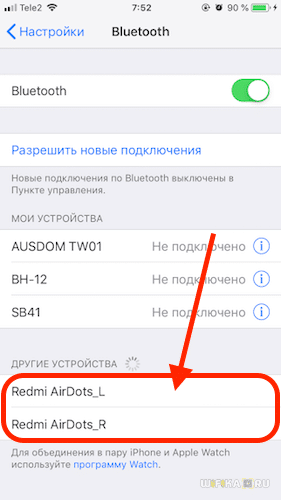
Соответственно, подключить можно либо один наушник, либо другой, но никак не вместе. Что теперь делать?
Сразу отмечу, что данная проблема никак не связана с ситуацией, когда наушники постоянно прерываются или звук в них отстает от видео. Эта ошибка имеет другую причину и исправляется другим способом.
Как сбросить беспроводные TWS наушники до заводских настроек?
Итак, прежде всего нужно сбросить настройки TWS наушников до заводских. Чтобы они забыли, что когда-то работали в одиночном режиме. Вообще, это первое действие, которое я рекомендую делать в случае возникновения любых вопросов. Если помните, сброс помог нам исправить ошибку, когда наушники не отключаются в кейсе или если они быстро разряжаются.
- Для этого удаляем наушники из телефона кнопкой «Забыть устройство»


- После чего одновременно зажимаем на них функциональные кнопки либо задерживаем палец на сенсоре в течение примерно 5 секунд. Наушники сначала загорятся чаще всего красными лампочками, после чего выключатся.
- Далее повторяем действие, но уже зажимаем кнопки на 10-15 секунд. Сначала они с характерным звуком из динамиков включатся. Не отпускаем и продолжаем держать пальцы на сенсоре или зажимать кнопки до того момента, как сработают с небольшим перерывом два двойных звуковых сигнала.

- Далее вся индикация погаснет, и наушники снова выключатся — помещаем их обратно в футляр. Этого достаточно, чтобы настройки стерлись и вернулись к заводским значениям.

Можно также обратить внимание на световую индикацию. Как правило, в этот момент замигают лампочки — красная и синяя или красная + белая или только одного цвета в зависимости от модели.
Теперь, чтобы TWS наушники можно было снова сопрягать с телефоном по Bluetooth не по одному, а вместе, нужно будет их заново синхронизировать. Для этого вынимаем их из кейса и включаем — опять же, будут мигать оба светодиода (синий и красный или белый и красный).
Тут стоит учесть один важный момент. Дело в том, что в TWS наушниках чаще всего один является главным, а другим ведомым. То есть основной подключается к смартфону, а второй уже через него. Поэтому первым нужно доставать из кейса именно тот наушник, который является главным. Если сделать наоборот, то второстепенный может подключиться к телефону раньше основного, и тогда их уже нельзя будет синхронизировать и они смогут работать только по одному по очереди
В каких-то моделях активация происходит автоматически. В других нужно однократно нажать на каждом из них на кнопку или сенсор для включения. По прошествии 5 секунд на одном из них двойная индикация погаснет и останется только на основном, который непосредственно будет подключаться к смартфону.

В случае, если автоматическая синхронизация по Bluetooth не происходит, то повторяем ещё раз все действия по сбросу настроек с самого начала. Бывает, что это приходится делать и по 2, и по 3 раза.

Вот и все — теперь беспроводные наушники снова сопряжены и готовы к работе. Эта инструкция за очень редким исключением одинаково работает для всех моделей и типов — как внутриканальных, так и вкладышей «а-ля AirPods».
Учтите, что если беспроводная гарнитура не заряжается в футляре, то сброс не поможет. Нужно искать другую причину.
Бывают также и более редкие случаи, когда из коробки наушники работают по одному и не видят друг друга. Это также связано с тем, что при первом запуске таких моделей необходимо назначить один из модулей в качестве главного. Мне такие попались в CG Pods от CaseGuru. В них нужно после включения коротким тапом по сенсору назначить ведущий, после чего они соединятся между собой.
Если у вас есть какой-то иной опыт, то делитесь ими в комментариях.
Видео
Пошаговая инструкция по сбросу настроек и спариванию TWS гарнитуры
- Удалить беспроводные наушники из памяти смартфона
- Нажать на каждом из них на кнопку или сенсор и задержать на 5 секунд до того, как загорятся и погаснут красные индикаторы и наушники выключатся
- Еще раз нажать на кнопку и держать уже 10-15 секунд до того, как светодиоды начнут мигать и погаснут. При этом из динамика прозвучат два звуковых сигнала
- Поместить оба модуля в кейс
- Вынуть и при необходимости для включения кратковременно нажать на функциональную клавишу или сенсорную панель
- Дождаться синхронизации TWS наушников
Теперь можно ими пользоваться в паре, переключать с их помощью треки и регулировать громкость музыки.
Актуальные предложения:

Задать вопрос
- 10 лет занимается подключением и настройкой беспроводных систем
- Выпускник образовательного центра при МГТУ им. Баумана по специальностям «Сетевые операционные системы Wi-Fi», «Техническое обслуживание компьютеров», «IP-видеонаблюдение»
- Автор видеокурса «Все секреты Wi-Fi»
Беспроводные наушники — одно из самых удобных изобретений человечества. Не нужно беспокоиться о распутывании провода, который в кармане образует идеальные узлы. А перебитый или оторванный провод может стать причиной выкинуть девайс или освоить навыки пайки. Однако и у беспроводных гаджетов есть нюансы. Например, для нормальной работы наушники нужно синхронизировать и настроить сопряжение.
- Как синхронизировать беспроводные наушники между собой: принцип работы
- Как синхронизировать наушники bluetooth между собой: инструкция
- Как устранить проблему синхронизации?
- Чем отличается сопряжение наушников в зависимости от бренда?
- Как синхронизировать наушники Xiaomi Airdots?
- Как синхронизировать наушники Airpods?
Как синхронизировать наушники между собой?
Сопряжение беспроводных наушников между собой производится через блютуз. При этом левое и правое уши при первом соединении отправляют сигналы один другому. Это помогает им определить время, необходимое для обмена данными. Анализ может быть затруднен, если сопряжению мешают посторонние сигналы или шумы. Когда гаджет произведет необходимые вычисления, он поделит поступающий сигнал между левым и правым каналами пополам.
В любой паре беспроводных девайсов есть главный. Обычно роль принимающего сигнал играет правый наушник. Из-за этого ведущее ухо разряжается немного быстрее, поскольку помимо основной функции оно мгновенно передает информацию на ведомый, чаще всего левый, наушник. Чтобы музыка или другие звуки звучали синхронно, главный девайс воспроизводит сигнал с небольшой задержкой.
Читайте также: Какие TWS наушники лучше?
Как сделать сопряжение наушников между собой
Существует стандартная инструкция, как два уха «подружить» между собой. Сопряжение наушников происходит следующим образом:
- Включаем одно из «ушей»: о том, что девайс онлайн, скажет характерное мигание.
- Включаем второй наушник.
- Последний шаг — дважды быстро жмем на кнопку включения. Если наушники соединились друг с другом — после данной процедуры загорится и пропадет световой сигнал.

Как устранить проблему рассинхронизации?
Помимо описанного выше способа есть несколько других операций, которые помогут синхронизировать наушники:
- Отмена сопряжения. Одной из частых ошибок является попытка подключения девайса без предварительной синхронизации. Для решения проблемы нужно, чтобы гаджет «забыл» сопряжение. Зайдите в диспетчер устройств Bluetooth, найдите в списке сопряженных наушники и отмените соединение с помощью кнопки «Забыть устройство».
- Сброс настроек вручную. На кейсе нет специальных кнопок? Вам нужно будет вынуть оттуда оба наушника и нажать кнопку включения. Нажатие должно продолжаться около минуты. Светодиодный сигнал сначала загорится, затем начнет мигать и погаснет.
- Сброс настроек вручную в кейсе. Если предыдущий способ не сработал, повторите эти действия, только наушники из кейса не вынимайте.
- Сброс настроек с помощью кейса. Если на зарядном устройстве есть специальная кнопка, тогда гаджет нужно поместить внутрь кейса. По аналогии с предыдущим способом затем нужно жать на кнопку включения не менее 60 секунд.
Читайте также: Лучшие гарнитуры с ANC
Как синхронизировать наушники различных брендов?
Принцип работы у bluetooth-девайсов не отличается в зависимости от бренда. Различия могут иметь только сигналы индикации и способы синхронизации гаджетов. Рассмотрим разницу на примере двух самых популярных моделей: Xiaomi Airdots и Apple Airpods.
Как синхронизировать наушники Xiaomi AirDots между собой

Пошаговая инструкция позволит вам легко синхронизировать наушники Airdots между собой:
- Положите девайс в зарядный кейс, убедитесь, что каждое ухо находится в своем гнезде. Кейс должен быть заряжен.
- Нажмите «Забыть устройство» в меню смартфона или другого сопряженного с наушниками устройства Xiaomi.
- Достаньте наушники из кейса и выключите их (нажмите и удерживайте в течение 5 секунд кнопки выключения).
- Сбросьте первоначальное соединение одного уха с другим: снова нажмите и удерживайте кнопки управления в течение 20 секунд (операция производится на каждом ухе отдельно либо одновременно).
- Включите наушники, удерживая кнопку 5 секунд.
После проведенных манипуляций загорится и будет мигать белый индикатор на ведущем ухе. Сопряжение наушников Xiaomi между собой установлено.
Читайте также: Рейтинг девайсов для Iphone
Как синхронизировать наушники Airpods между собой?
Аирподс синхронизируются между собой независимо от того, покупались ли они парой или вы сначала купили один, а затем другой наушник. Выполните следующие шаги:
- Наушники поместите в кейс (индикатор состояния должен быть оранжевым).
- Подключите девайс к сети, подождите минут 40.
- Откройте крышку, нажмите и удерживайте в течение нескольких секунд кнопку настройки (она находится на задней стороне кейса). Индикатор начнет мигать белым.
- Поднесите к футляру свой Iphone, нажмите «Подключить» и выберите «Готово».

Такой порядок действий поможет вам, если вы не знаете, как синхронизировать разные наушники Airpods.
Когда настроить сопряжение с помощью описанных выше способов не выходит, попробуйте осуществить сброс настроек. После этого вы сможете наслаждаться прелестями беспроводной гарнитуры.
Summary

Article Name
Как синхронизировать наушники между собой: пошаговая инструкция синхронизации беспроводных наушников — FAQ от Earphones-Review🎧
Description
Как синхронизировать наушники между собой?🎧 В статье приведена пошаговая инструкция с ответом на вопрос «Как синхронизировать беспроводные наушники между собой». Что делать, если не получается синхронизировать Bluetooth и TWS наушники AirPods, Xiaomi Airdots. FAQ от Earphones-Review — помощь и советы! ✔Характеристики ✔Рейтинги ✔Обзоры ✔Советы
Author
Publisher Name
earphones-review.ru
Publisher Logo

